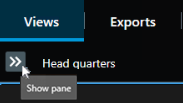Skapa ett incidentprojekt i realtid
Om du upptäcker en pågående incident och inte personligen behöver lösa situationen på plats, följ nedanstående metod för att lägga till sekvenser och dokumentera incidenten.
-
I live-läge, välj Visa ruta.
-
Under rutan MIP-plugin och Incidenter, välj Starta incidentprojekt, och XProtect Incident Manager börjar samla sekvenserna i den aktuella vyn.
-
Valfritt. Byt vyer för att följa personer och objekt relaterade till incidenten.
-
Valfritt. Be om assistans för att lösa situationen på plats.
-
-
När incidenten har avslutats och du inte behöver fler bevis, välj Spara incidentprojekt.
-
Välj typ av incident och ge incidentprojektet en beskrivning. Välj Spara.
För att lägga till mer information till ditt nya incidentprojekt:
-
Välj fliken Incidenter och dubbelklicka på det incidentprojekt du precis har skapat för att öppna det.
-
Fyll i den data som behövs om incidenten:
-
På fliken Huvuddetaljer, välj en status för hanteringen av incidenten.
-
På fliken Kategorier, välj och ange de olika egenskaper som VMS-systemadministratören har angett för din organisation.
-
På fliken Kommentarer, ange fritextinformation om incidenten.
-
På fliken Sekvenslista kan du se alla sekvenser tillagda till incidentprojektet. Granska om alla sekvenser är relevanta och ta bort sådana som inte är det.
-
På fliken Samtal, lägg till information om samtal du har gjort eller mottagit i samband med incidenten.
-
Välj Spara.
Om du vill lägga till fler sekvenser till ditt incidentprojekt, se Lägg till ytterligare sekvenser till ett incidentprojekt.
Om möjligt, skriv dina kommentarer så incidentprojektet är komplett även utan sekvenser från VMS.
Om du behöver behålla sekvenser och information i ditt incidentprojekt en längre tid än den lagringstid din administratör angett för sekvens- och and incidentprojekt, exportera ditt incidentprojekt och skapa en rapport.
Om du föredrar kan du använda en av de andra metoderna för att skapa incidentprojekt.